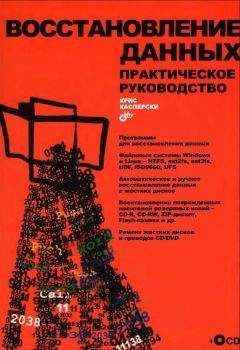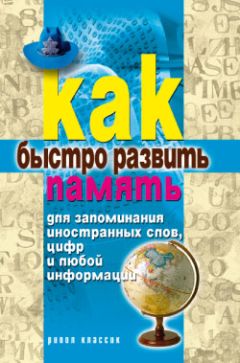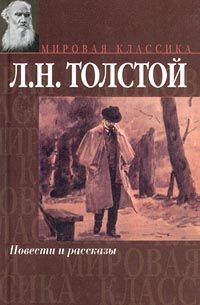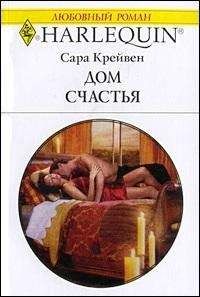Петр Ташков - Восстановление данных на 100%
1. Нажмите кнопку Edit/Restore File (Редактировать/восстановить файл). Откроется окно Edit file (Редактировать файл).
2. Нажмите в этом окне кнопку Open file (Открыть файл) и в стандартном окне Windows выберите сбойный файл CDR, который будет открыт. Структура открывшегося файла отобразится в рабочей области диалога (рис. 1.14).
Рис. 1.14. Окно Edit file (Открыть файл)
После этого можно попробовать вновь сохранить файл, нажав кнопку Save file (Сохранить файл) и указав имя нового файла. Из исходного файла будут удалены сбойные поля, а сам он будет сохранен в неупакованном виде. После этого попытайтесь открыть получившийся документ в программе CorelDRAW. При открытии, скорее всего, будут выводиться многочисленные сообщения об ошибках. Их следует игнорировать, и в конце концов файл все-таки откроется. После этого можно скопировать нужное содержимое в новый файл, созданный в программе CorelDRAW.
Если проблемный участок приходится на растровую картинку, внедренную в файл, то можно попробовать извлечь из файла только его векторную часть. Для этого существует режим Extract vector (Извлечь векторную часть). Нажав эту кнопку и выбрав исходный и результирующий файлы, можно получить файл, содержащий только векторную часть исходного. При открытии такого файла программа CorelDRAW тоже будет выдавать сообщения об ошибках. Их снова нужно проигнорировать и, открыв, сохранить файл (Save as) заново или скопировать объекты из него в новый документ.
Восстановление файлов в HEX-редакторе
Как уже было сказано, теоретически можно восстановить хотя бы часть значимой информации из любого поврежденного файла. Все, что для этого нужно, – редактор двоичных данных, документ с развернутыми сведениями о формате, склонность к программированию и достаточно много времени. Готовых решений здесь не существует, остается сформулировать общие направления.
Попытайтесь проанализировать файл, открыв его в HEX-редакторе. Об одной из таких программ – Hexplorer – говорилось в начале главы. Широко известны и другие редакторы, например WinHex (http://www.winhex.com), HEdit или Free Hex Editor Neo (http://www.hhdsoftware.com). По основным возможностям все эти программы равноценны, а отличия могут оценить, главным образом, программисты, которые часто пользуются дополнительными функциями поиска и редактирования.
Возможно, данные удастся восстановить с первой попытки. Если файл содержит несжатый текст, достаточно будет скопировать эти фрагменты и собрать их воедино в текстовом редакторе. Так как требуемый результат уже достигнут, то может возникнуть мысль, что восстанавливать больше ничего не надо.
Для большинства форматов нужно все-таки восстановить структуру файла, чтобы впоследствии удалось открыть документ в предназначенном для этого приложении. Чем более подробным описанием формата располагает пользователь, тем больше шансов заметить в файле какие-либо неточности. При этом образцом для сравнения может послужить аналогичный по размеру и свойствам неповрежденный файл: откройте рядом второе окно редактора и постарайтесь найти отличия. Разумеется, к содержательной части это не относится, а вот разницу в структуре заголовков заметить можно почти всегда.
Дальнейшие действия – процесс творческий. Высчитывая размер или смещение отдельных компонентов файла, можно пытаться подставить эти значения в поля заголовков. Найти положение полей и их допустимые значения помогут описание структуры или сравнение с другими подобными файлами. Уже названный редактор Hexplorer позволяет сохранять промежуточные результаты редактирования, а затем отменять выполненные изменения. Сохраненный файл сразу же можно проверить, открывая его в соответствующем приложении. В случае неудачи нужно вернуться на несколько шагов назад и попытаться применить другие значения и т. д.
В исключительных случаях срабатывают любые методы: например, удается скопировать заголовок одного файла JPEG и вставить его на место утраченного или испорченного в другой файл. Иногда такие файлы хорошо открываются одним из просмотрщиков. То же самое можно сказать и о некоторых файлах мультимедиа.
Полезные ссылки
В завершение главы будет рассмотрен далеко не полный список инструментов, восстанавливающих данные из поврежденных файлов. Это лишь направление поиска: и очередные версии известных программ, и совершенно новые утилиты выходят регулярно. Лучший способ найти и подобрать программу, способную решить конкретную проблему, – обратиться к любой поисковой системе Интернета, а потом пытаться что-либо предпринять.
Восстановление документов Microsoft Office:
• Quick Recovery for Microsoft Word, Quick Recovery for Microsoft Excel, Quick Recovery for Microsoft PowerPoint (http://www.recoveryourdata.com);
• R-Word Recovery, R-Excel Recovery (http://www.r-tt.com);
• Nucleus Kernel Word Document (http://www.wordfilerecovery.com, http://www.nucleustechnologies.com);
• Excel File Repair (http://www.excelfilerepair.com).
Все эти программы довольно похожи по своим возможностям и эффективности работы. Если из-за повреждения структуры файла невозможно восстановить форматирование документа или таблицы, извлекается только текст. Кроме собственно восстановления битых файлов, они способны находить на диске ранее удаленные документы, отыскивая их по сигнатурам.
Восстановление баз почтовых программ:
• DiskInternals Outlook Express Repair (http://diskinternals.com);
• SoftAmbulance 4 Outlook Express (http://softambulance.com);
• R-Mail for Outlook Express (http://www.outlook-mail-recovery.com);
• Nucleus Kernel Outlook Express (http://www.nucleustechnologies.com).
Программы предназначены для восстановления случайно удаленных электронных писем, а также для восстановления поврежденных DBX файлов, в которых почтовый клиент Microsoft Outlook Express хранит свою базу данных. Отдельные электронные письма восстанавливаются в виде файлов с расширением EML, которые могут быть легко импортированы в Microsoft Outlook Express.
• Zmeil (http://www.z-a-recovery.com). Программа может извлекать сообщения из почтовых баз большинства распространенных email-клиентов, включая Outlook Express, TheBat! Eudora, Thunderbird. Восстановленные сообщения сохраняются в файлы EML или в формате UNIX mailbox. Потом их можно импортировать в любой почтовый клиент.
Восстановление баз данных:
• Quick Recovery for Database (http://www.recoveryourdata.com). Эта и следующая программы работают с поврежденными файлами Microsoft Access 95-2003, а также со всеми версиями файлов DBF (dBASE, FoxBase, FoxPro, Visual FoxPro). Возможно восстановление случайно удаленных записей внутри файла базы данных;
• DBF Doctor (http://www.repair-database.com);
• Windbfview (http://www.gendalf.ru). Одна из программ, рекомендованных для ручного восстановления баз программ семейства 1С. Автоматическое восстановление поврежденного заголовка DBF файла, выбор кодировки для просмотра. Просмотр и редактирование полей типа строка, число, дата и логических полей. Сохранение всех или только отображаемых данных в другой файл в формате DBF или в текстовом формате.
Восстановление архивов:
• Advanced Zip Repair, Advanced TAR Repair, Advanced CAB Repair, Advanced RAR Repair (http://www.repairfile.com, http://www.datanumen.com). Назначение утилит ясно из их названий. Эта же компания выпускает полный спектр программ восстановления файлов, а также тематические пакеты, например Advanced Archive Repair;
• ZipCentral (http://zipcentral.iscool.net). Довольно старая, но очень удобная программа – менеджер архивов. Среди ее функций есть восстановление архивов ZIP.
Восстановление графических файлов:
• Zero Assumption Recovery (http://www.z-a-recovery.com). Программа восстанавливает случайно удаленные, а также поврежденные файлы многих графических форматов. Работает как с файлами, сохраненными на жесткий диск, так и непосредственно с различными цифровыми носителями;
• Photo Nose Image Recovery Software (http://www.acutetools.com/photonose). Типичная программа подобного рода: она и извлекает удаленные файлы с различных носителей, и автоматически восстанавливает поврежденные файлы изображений.
Восстановление файлов мультимедиа:
• iPod Recovery Utility (http://www.datadoctor.co.in);
• Recover iPod Songs (http://www.datadoctor.co.in).
Две программы одного и того же разработчика, которые восстанавливают как случайно удаленные данные на плеерах iPod, так и файлы распространенных форматов: 3GP, AAC, MPG, MPEG, MP3, M4A, M4B, M4P, M4V, MP4, WAV, AIF, JPEG, GIF. Очевидно, задача восстановления подобных файлов не так велика – обычно их проще найти в Интернете и заново скачать, чем восстанавливать.
Резюме
Перед тем как восстанавливать битые файлы, посмотрите внимательно, нет ли где-то их резервных копий. Это действие поможет сэкономить немало времени и сил. Очевидно, восстанавливать нужно лишь уникальные документы, так как найти первоисточник, из которого были скопированы файлы, почти всегда легче и даже быстрее. Почту всегда можно попросить отправить повторно.
Если поврежденные документы или другие файлы действительно уникальны, сразу сделайте несколько копий. Каждая копия нужна для новой попытки – проверять один и тот же файл последовательно несколькими программами не стоит.
Восстановление данных средствами той же программы, которой создан файл, – самый простой и быстрый выход из ситуации. В отношении архивов RAR это, пожалуй, и самый эффективный способ.